마무리 단계
중요
이전 페이지에서는, SD 카드나 NAND (내부 메모리)에서 'boot.firm' 파일을 로드하는 커스텀 펌웨어 로더인 boot9strap을 설치했습니다. 이번 단계에서는, boot.firm으로 LumaTeam의 Luma3DS를 사용해서 콘솔을 패치하고, 홈브류 소프트웨어를 실행할 수 있도록 합니다.
이 가이드에서는, 중요한 시스템 파일의 백업을 하고, 몆 가지의 홈브류 프로그램을 설치할 겁니다. 이러한 단계의 대부분은 콘솔에서 실행할 스크립트를 사용하여 자동화됩니다.
INFO
본 스크립트는 다음과 같은 어플리케이션을 설치할 것입니다:
- Steveice10의 FBI (CIA 형식의 앱 설치)
- PabloMK7의 Homebrew Launcher Loader (3DSX 형식의 흠브류를 위한 Homebrew Launcher 실행용)
- astronautlevel2의 Anemone3DS (커스텀 테마, 부팅 화면, 배지 설치)
- BernardoGiordano/FlagBrew의 Checkpoint (3DS/DS 게임 저장 데이터 관리)
- mtheall의 ftpd (FTP를 통해 3DS SD 카드를 원격으로 접속 가능하게 함)
- Universal-Team의 Universal-Updater (Wi-Fi를 사용해 홈브류를 다운로드 받을 수 있는 기기 내 앱 스토어)
- d0k3의 GodMode9 (내부 메모리 또는 카트리지에서 데이터를 추출하는 다목적 도구)
해당 프로그램이 필요하지 않은 경우 본 페이지에 적힌 모든 설정이 완료된 뒤에 본체 설정 -> 데이터 관리 -> Nintendo 3DS -> 소프트웨어 관리에서 지울 수 있습니다. (GodMode9은 이 방식으로 지울 수 없으며 또한 다른 기능들을 위해 필요합니다.)
소스코드 링크 (선택적)
이 가이드에서 설치하는 모든 애플리케이션들은 모두 오픈 소스입니다. 만약 이 애플리케이션들의 작동 방식이 궁금하거나, 또는 Star를 남겨 감사의 의미를 전하고 싶다면, 소스 코드가 아래 링크되어 있으니 참고하세요:
호환성 안내
INFO
만약 이전 CFW가 EmuNAND 기반이었고, 당신의 EmuNAND/RedNAND의 컨텐츠를 SysNAND로 옮기고 싶다면, 이 페이지를 수행하기 이전에 EmuNAND 이동 을 따라주시기 바랍니다. 만약 EmuNAND가 뭔지 모르신다면, 이것은 무시하셔도 됩니다.
준비물
- x_finalize_helper.firm (직접 다운로드)
- finalize.romfs (직접 다운로드)
진행 방법
섹션 I - 준비 작업
이 섹션에서는 이 페이지의 남은 과정을 따라가기 위한 나머지 필수 파일을 복사하게 됩니다.
- 콘솔의 전원을 꺼 주세요
- SD 카드를 컴퓨터에 삽입해 주세요
finalize.romfs파일을 SD 카드의 루트에 복사해 주세요- SD 카드의
luma폴더를 열고, 그 안에payloads폴더가 존재하지 않는 경우 폴더를 생성해주세요 x_finalize_helper.firm파일을payloads폴더에 복사해 주세요- SD 카드를 콘솔에 다시 삽입해 주세요
이 스크린샷들은 이 가이드를 따랐을 때의 최소한의 SD 카드 레이아웃을 표시합니다. 이전에 따른 방법에 따라, SD 카드에 추가 파일과 폴더가 있을 수 있습니다.
INFO

INFO
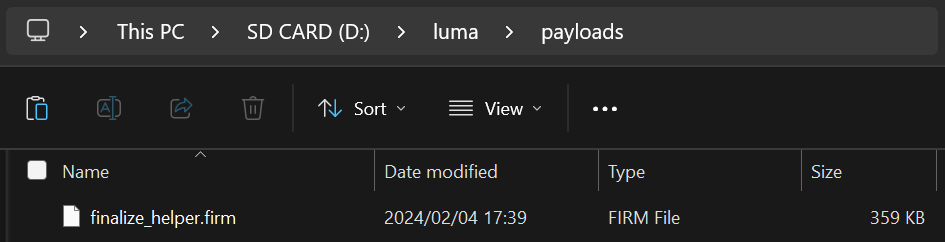
섹션 II - 본체 업데이트
이 섹션에서는 커스텀 펌웨어가 설치된 콘솔에서도 안전하게 이용 가능한 최신 버전의 펌웨어로 본체를 업데이트합니다.
- 본체 설정의 "기타 설정"에서 가장 오른쪽에 있는 "본체 업데이트"를 선택해 콘솔을 업데이트해 주세요
- boot9strap과 Luma을 이용한 (지금 가지고 계신 버전) 업데이트는 안전합니다
- 이 작업에서 "이 본체는 이미 최신 버전으로 업데이트되어 있습니다" 라는 메세지가 표시 될 수 가 있습니다. 이미 최신 버전이였다면, 이것은 문제가 아니며, 다음 섹션으로 넘어가 주시기 바랍니다
- 만약 에러가 발생한다면, DNS 설정에서 "자동으로 DNS 주소 받기"를 "예"로 설정하고 Proxy 설정을 "아니요"로 설정해 주세요.
- 그래도 에러가 발생한다면, 이 문제 해결 가이드를 따라 주세요.
섹션 III - RTC 및 DSP 설정
이 섹션에서는 3DS 내부 시계를 실제 시각과 맞추고, 홈브류 소프트웨어에서 음성을 적절하게 이용하기 위해 사운드 펌웨어를 백업합니다.
- (L 어깨) + (십자 Down) + (Select) 을 동시에 눌러서 Rosalina 메뉴를 실행해 주세요
- 만일 이들 중 하나의 버튼이 고장났을 경우, config.ini 파일을 받아
luma폴더에 덮어쓰기 해주세요. 이 파일은 Rosalina 키 조합을 (X) + (Y)로 바꿉니다
- 만일 이들 중 하나의 버튼이 고장났을 경우, config.ini 파일을 받아
- "Miscellaneous options"을 선택해 주세요
- "Dump DSP firmware"를 선택해 주세요
- (B)를 눌러 진행해 주세요
- "Nullify user time offset"를 선택해 주세요
- (B)를 눌러 진행해 주세요
- (B)를 눌러 Rosalina 메뉴로 돌아가 주세요
- (B)를 눌러 Rosalina 메뉴를 나와 주세요
섹션 IV - 설치 스크립트
이 섹션에서는 몇 개의 스크립트를 사용해 홈브류 자동 설치, SD 카드 정리, 시스템 파일 백업을 자동으로 진행합니다.
- 콘솔의 전원을 꺼 주세요
- (X) 를 길게 누르고, 이 상태에서 콘솔의 전원을 켜 주세요. 최종 설치 도우미가 실행됩니다
- HOME 메뉴가 실행된 경우,
payloads폴더의 이름이나 위치가 잘못되었을 수 있습니다 - 오류가 발생했을 경우, 문제 해결 페이지를 참고해 주세요
- HOME 메뉴가 실행된 경우,
- 도우미가 정상적으로 작동했을 경우, GodMode9으로 부팅될 것입니다.
- 이 지점 이후부터는 START 버튼을 누르면서 콘솔을 켜는 것으로 GodMode9에 접근할 수 있습니다.
- 만약 "Essential files backup not found" 메세지가 표시되면, (A) 룰 눌러서 하세요. 백업이 끝나면 (A) 를 눌러서 진행해 주세요
- 만약 "RTC date&time seems to be wrong" 메세지가 표시되면 (A) 버튼을 눌러 하고, 날짜와 시간을 고친 다음 (A) 버튼을 눌러 계속해 주세요
- (Home)을 눌러 작업 메뉴를 열어 주세요
- "Scripts..."를 선택해 주세요
- "finalize"를 선택해 주세요
- 스크립트 표시에 따라 필요한 행동을 취해주세요
- "Information #05: No title database"라고 나왔을 경우, (A) 버튼을 눌러 가져오고 화면에 있는 버튼을 입력해 진행해 주세요
- 만일 오류가 발생할 경우, 오류 메세지에 나온 안내를 따르거나 문제 해경 페이지를 참고해 주세요
- "Setup Complete!" 가 떴을 경우, (A) 버튼을 눌러 전원을 꺼 주세요
- 만일 "Setup Complete!"(설정 완료!) 가 뜨지 않은 경우, 스크립트가 정상 실행되지 않은 것이며 해당 섹션의 작업을 3단계부터 다시 해야 합니다
- SD 카드를 컴퓨터에 삽입해 주세요
- SD 카드의
/gm9/backups/폴더 내 파일을 컴퓨터의 안전한 위치에 복사해 주세요- 본 폴더에는 중요 파일의 백업이 들어 있으며 가능한 여러 곳에 백업되어야 합니다. (예시: 온라인 파일 저장소)
- 두 개의 SysNAND 파일은 해당 콘솔의 NAND 백업이며 소프트웨어적 문제로 벽돌 현상이 일어났을 경우 원상복구하는데 반드시 필요합니다
essential.exefs파일은 해당 콘솔의 시스템 고유 파일을 가지고 있으며 하드웨어 문제로 없어진 고유 데이터를 복구하는 데 사용할 수 있습니다
- 백업하고 남은 두 개의 SysNAND 파일은 SD카드에서 지우면 됩니다
essential.exefs파일의 크기는 작으며 접근성을 위해 SD 카드에 남겨둬도 됩니다
TIP
모든 작업이 끝났습니다! 이제 커스텀 펌웨어는 완벽하게 설정되었습니다.
INFO
개조된 콘솔로 뭘 할 수 있는지 알고 싶으시다면 위키를 방문해 보세요!
정보와 메모
INFO
알아야 할 몇몇 버튼 콤보들이 있습니다:
- (Select)를 누른 채 콘솔을 부팅시키면 Luma3DS 설정 메뉴가 실행됩니다.
- (Start)를 누른 채 콘솔을 부팅시키면 GodMode9이나,
/luma/payloads/에 페이로드를 여러 개 넣고 있다면, Luma3DS 체인로더가 실행됩니다. - 기본으로는, 3DS 모드에 있을 때 (L) + (십자 아래) + (Select)를 누르면 Rosalina 메뉴가 열리며, 시스템 정보를 보거나, 스크린샷을 찍거나, 치트를 활성화시키는 등의 작업을 할 수 있습니다. 이 콤보는 Rosalina 메뉴에서 변경될 수 있습니다.
- (Start) + (Select) + (X)를 누른 채 콘솔을 부팅시키면 알림 LED가 색을 표시할 겁니다. 이는 디버그를 위해 사용됩니다. 목록을 위해서는 변경사항를 확인해 주세요.
Pretendo
Pretendo is a replacement service for the Nintendo Network, which resurrects online services from the now shut down Nintendo Network. It also revives the Miiverse service, via juxtaposition. The official guide can be found here.
Note: Pretendo does not support every online service, however work is being done to achieve this.
A list of games that Pretendo supports can be found here.
INFO
GodMode9의 여러 기능의 사용법에 대해서는, GodMode9 사용법 과 타이틀과 게임 카트리지 추출를 확인해 주세요.